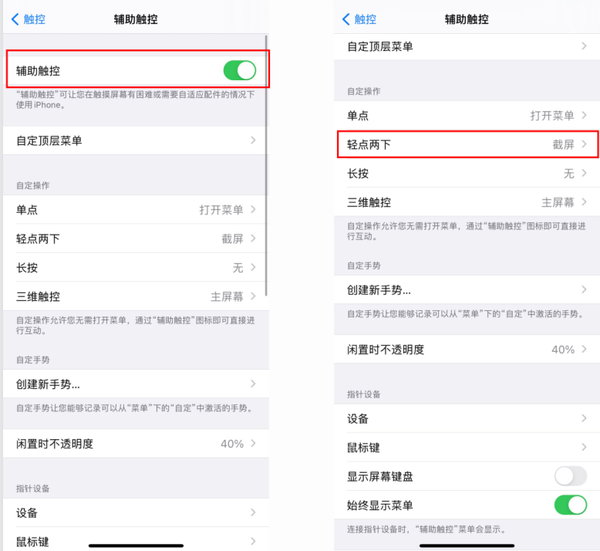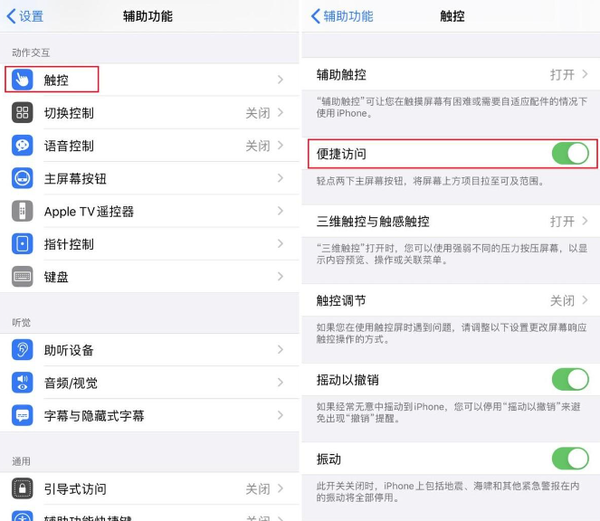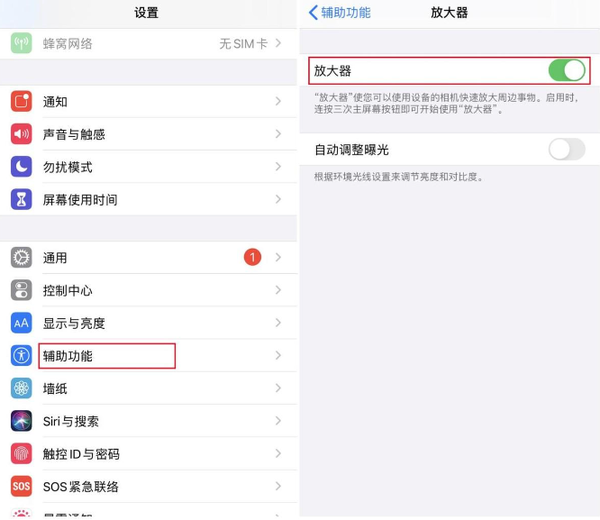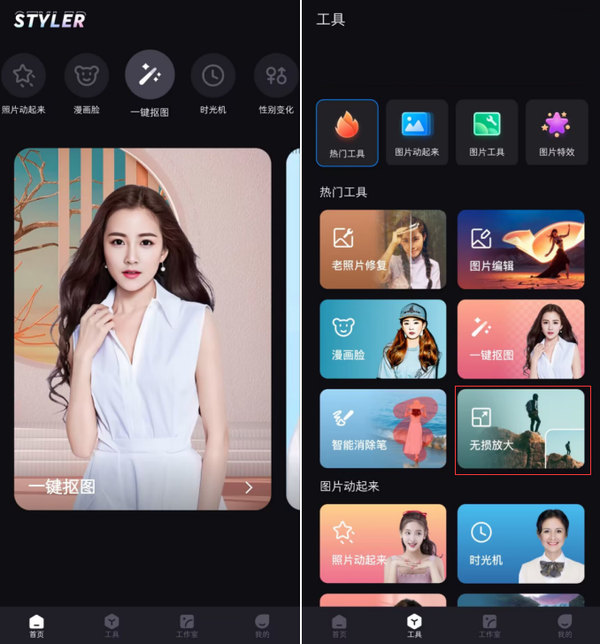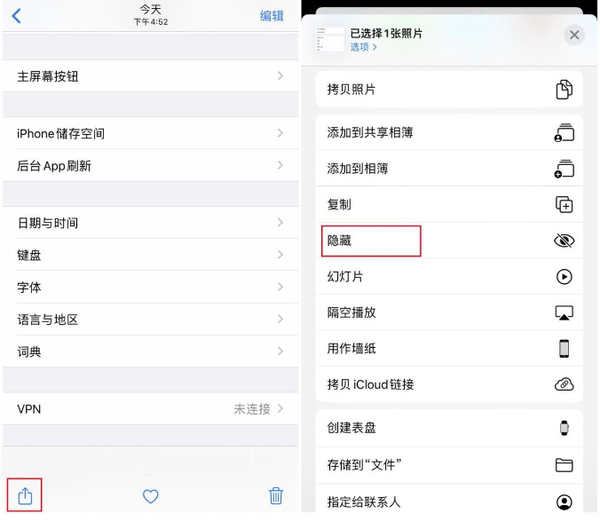iphone的使用技巧大全(苹果手机有什么实用的小技巧)
大家有没有这样的疑问,为什么同样是iPhone,别人的iPhone却更好用?明明型号和系统版本都一样呀。
iPhone其实有许多使用技巧,你认为的不好用,可能是少了些使用技巧!
我整理了5个小技巧,希望能让大家的iPhone更好用。
◪ 快速截屏
只要设置快捷指令,就可以进行快速截屏操作哦。
操作步骤如下:
在【设置】里找到【辅助功能】,打开【触控】,设置【钦点背面】,选择【轻点两下】-【截屏】即可。
◪ 地点跟踪
iPhone的定位服务可以记录我们常去的地点和时间,为了保护隐私,我们可以将它关闭哦。
操作步骤如下:
在【设置】里找到【隐私】,点击【定位服务】,找到【系统服务】,关闭【重要地点】即可。
◪ 单手模式
现在手机屏幕变大,很多操作需要两只手才能完成,但是天气变冷,想要单手玩手机怎么办?使用单手模式就可以啦!
操作步骤如下:
在【设置】里找到【辅助功能】,选择【触控】-【便捷访问】,接下来只要从屏幕底部边缘向下轻扫,就可以启动单手模式啦。
◪ 放大器
如果查看主体较小的内容,例如说明书,可以用iPhone的放大器,看到放大后的内容哦。
操作步骤如下:
在【设置】里找到【辅助功能】,打开【放大器】即可。
接下来只要连按三次主屏幕按钮,就可以使用放大器查看周围的事物。
如果图片太小看不清内容,那么我们需要将照片放大,使用Styler就能做到这一点。
它的无损放大工具,可以将照片放大2~4倍,而且处理速度很快,1秒就可以完成放大操作。
操作步骤如下:
打开软件,选择【无损放大】,添加要放大的图片,选择放大倍数,然后点击【下一步】-【保存到相册】即可。
可以看出,放大不会影响图片质量,图片细节依旧清晰,说明处理效果很不错。
◪ 隐藏图片
如果手机保存了重要资料的截图,不想要让其他人看到这些图片,那么可以使用iPhone的隐藏功能,将它们“藏”起来。
操作步骤如下:
在相册里找到想要隐藏的照片,点击【分享】,找到并点击【隐藏】即可。
如果需要查看隐藏的照片,只需要在相册的【已隐藏】里就可以找到“藏”起来的照片啦。
看了这篇文章,这6个iPhone技巧你知道几个呢?如果你有其它关于iPhone使用的小技巧,欢迎在评论区里留言分享哦~
那么今天的内容就分享到这里啦,喜欢的朋友就点赞评论支持一下吧~